نمودار بالا-پایین High-Low Chart با نرمافزار SPSS
توضیحات رسم و طراحی نمودارهای بالا-پایین برگرفته شده از کتاب روش های پیشرفته آماری و کاربردهای آن
همانگونه که از نام این گرافها برمیآید، هنگامی که میخواهیم به بیان اختلاف بین کمترین و بیشترین مقدار یک Variable در حالتهای گوناگون بپردازیم، میتوانیم از گرافهای High-Low استفاده کنیم. کاربرد این نمودارها معمولاً در مطالعات مالی و اقتصادی است، هر چند موارد استفاده زیادی دارند و از آنها میتوان به منظور نمایش اختلاف بین میانگین دو مجموعه از دادهها و یا هر آماره موجود دیگر مانند واریانس، استفاده کرد. فهم آنها آسان بوده و اطلاعات مناسبی را در مورد دادهها در اختیار محقق میگذارد.
نمودارهای بالا-پایین و در حالت کلیتر همه انواع نمودارهای آماری را میتوانیم با استفاده از مسیر زیر در نرم افزار SPSS رسم کنیم.
Graphs → Chart Builder
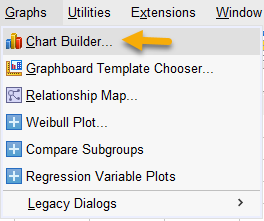
با رفتن به این مسیر، پنجره زیر با نام Chart Builder که جهت رسم و طراحی انواع گرافهایی آماری از آن استفاده میشود، برای ما باز میشود. در این پنجره و محیط نرم افزار SPSS قابلیت و امکنات فراوانی جهت ترسیم انواع نمودارهای آماری قرار داده شده است. نمودار بالا-پایین در تصویر زیر مشخص شده است.
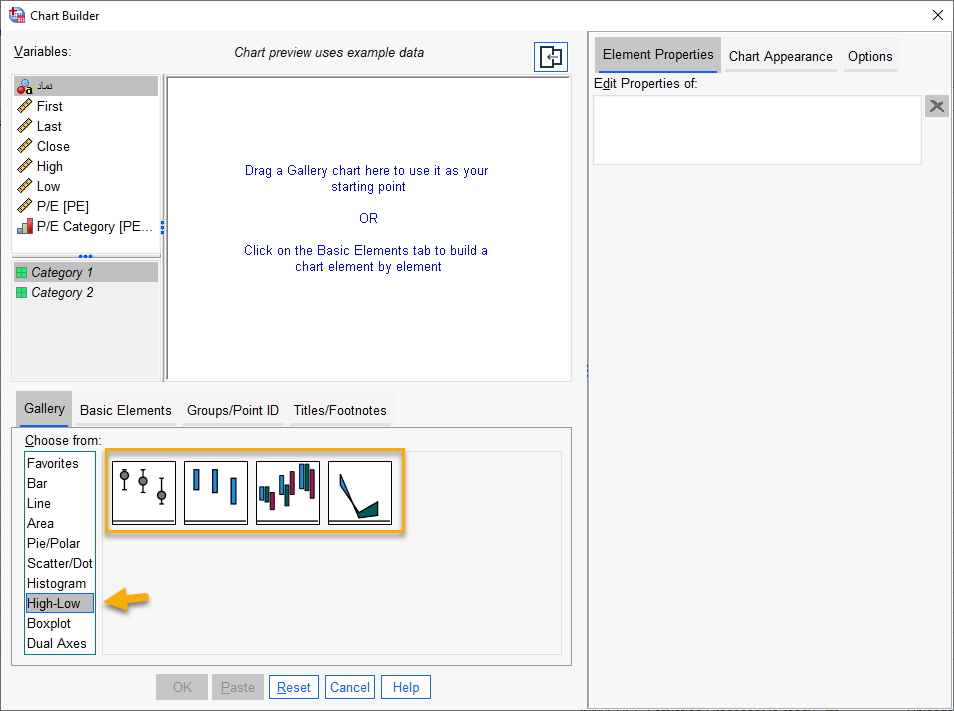
مثال رسم نمودارهای بالا-پایین
Examples
بیایید با یکدیگر چند مثال که در آنها به رسم نمودارهای بالا-پایین میپردازیم، حل کنیم. فایل دیتا این مثال را میتوانید از High-Low Chart دریافت کنید. این مثال 11 نماد بازار بورس تهران برای یک روز خاص را نشان میدهد. در این مثال نتایجی مانند اولین و آخرین قیمت، قیمت پایانی، بیشترین و کمترین قیمت، به همراه عدد P/E هر نماد آمده است. در تصویر زیر بخشی از فایل دیتا را مشاهده کنید.
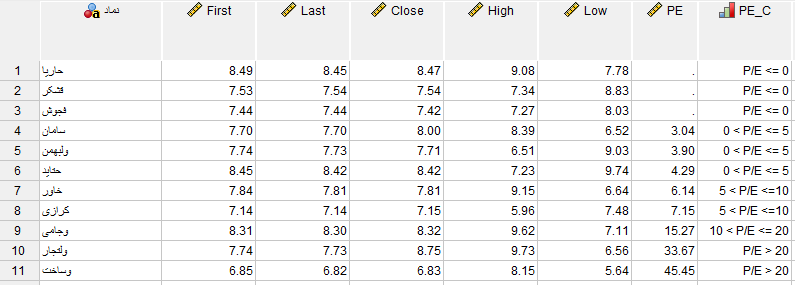
به عنوان مثال من میخواهیم نمودار بالا-پایین High-Low Chart دادههای فایل بالا را به دست بیاورم. در پنجره Chart Builder مطابق تصویر زیر آن را قرار میدهم.
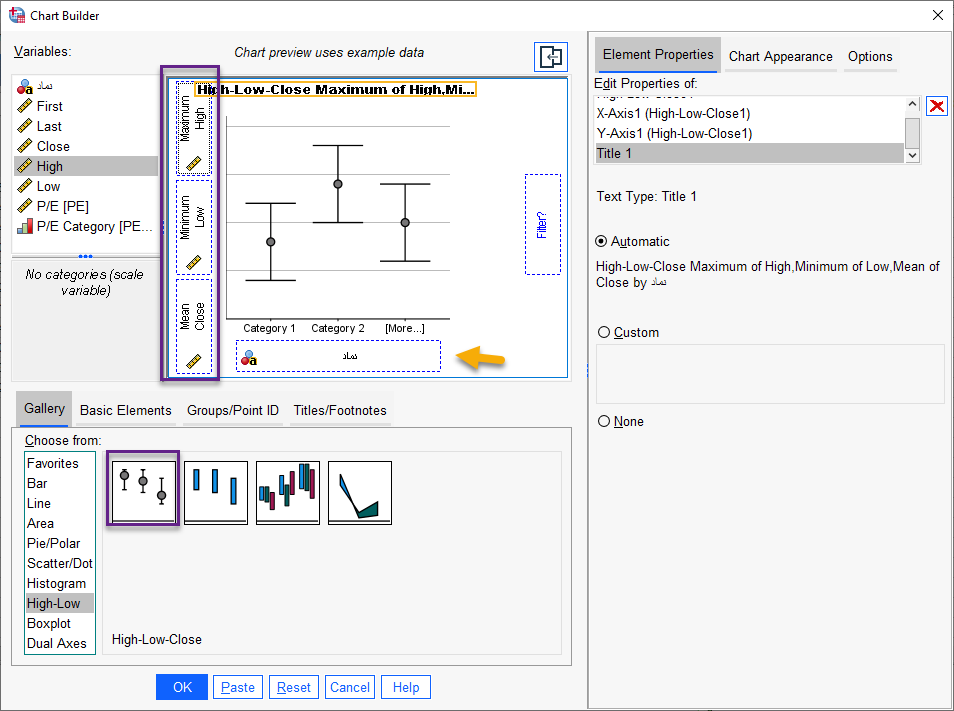
من در این نمودار اسامی نمادها را در محور x قرار دارم. محور y نیز از من سه Variable به نامهای Low ،High و Close میخواهد. به همین دلیل من این سه کمیت را از دادههای خودم جایگزاری میکنم. به این گراف High-Low-Close گفته میشود. همانطور که مشاهده میکنید انواع نمودارهای دیگری با اسامی Simple Range Bar ،Clustered Range Bar و Differenced Area در این بخش قابل رسم است. در ادامه به آنها میپردازیم.
گراف High-Low-Close به دست آمده را میتوانید در شکل زیر ببینید.
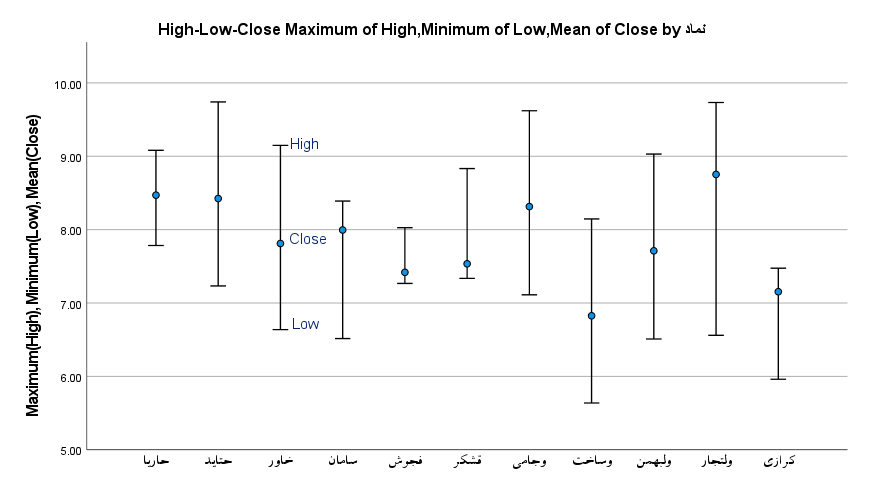
در نمودار به دست آمده میتوانید به ازای هر نماد، عدد کمترین Low، بیشترین High و عدد پایانی نماد Close را مشاهده کنید. هر چقدر طول خط بیشتر باشد به معنای این است که اختلاف بین کمترین و بیشترین عدد، زیاد است.
به عنوان مثال دیگر فرض کنید میخواهیم نمودار بالا-پایین مربوط به 11 نماد انتخابی را به صورت میلهای Bar نشان دهیم. در این صورت به جای High-Low-Close از Simple Range Bar استفاده میکنیم. مطابق تصویر زیر آنها را قرار میدهیم.
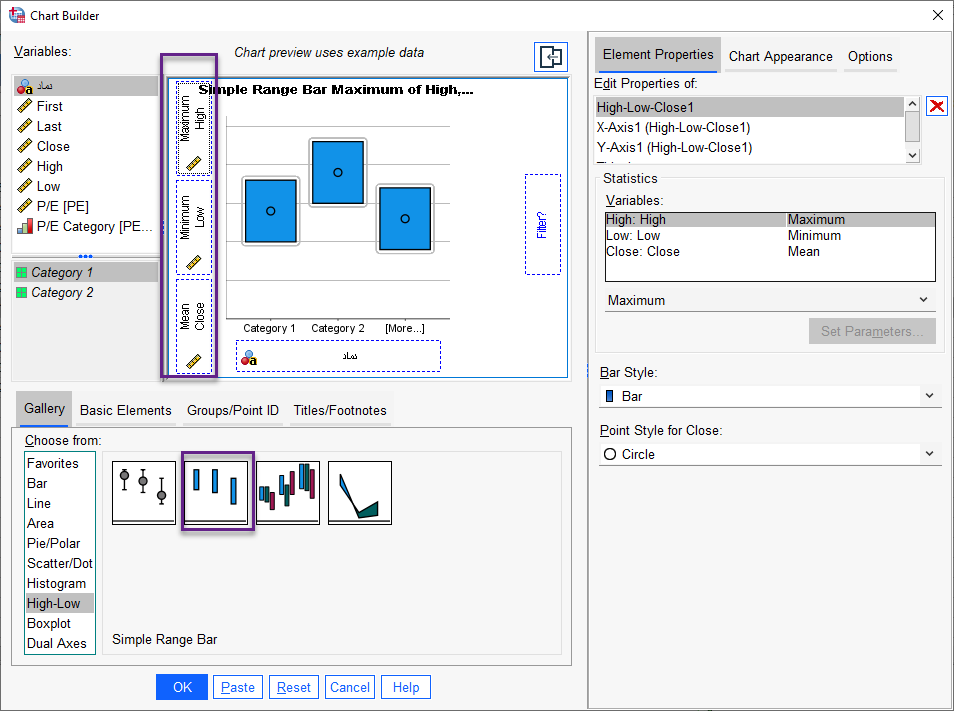
من در این نمودار اسامی نمادها را در محور x قرار دارم. محور y نیز از من سه Variable به نامهای Low ،High و Close میخواهد. به همین دلیل من این سه کمیت را از دادههای خودم جایگزاری میکنم. گراف به دست آمده را میتوانید در شکل زیر ببینید.
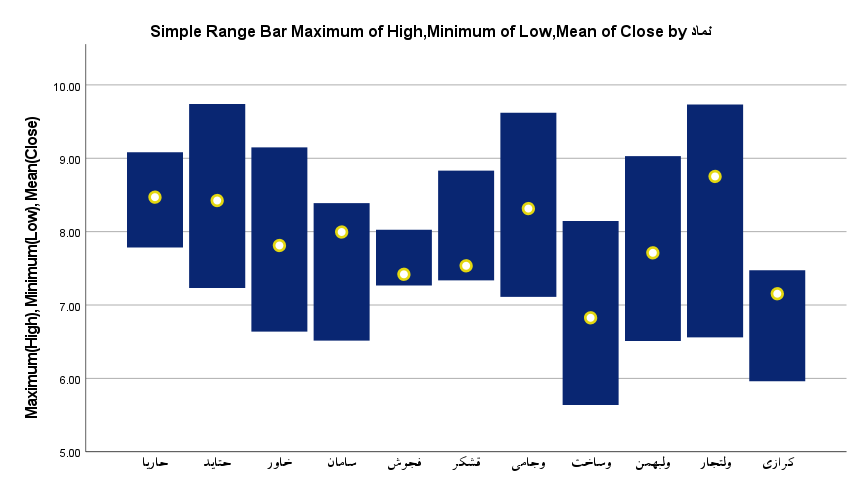
در این گراف، Simple Range Bar مربوط به 11 نماد انتخابی به دست آمده است. دایره موجود در هر میله، همان قیمت پایانی Close را نشان میدهد.
![]() بیایید یک مثال دیگر را نیز با یکدیگر حل کنیم. فرض کنید میخواهیم همان نمودار Simple Range Bar را به تفکیک گروههای P/E به صورت Clustered در یک گراف رسم کنیم. در این گراف علاقمند هستیم P/E نمادها نیز قرار گیرد.
بیایید یک مثال دیگر را نیز با یکدیگر حل کنیم. فرض کنید میخواهیم همان نمودار Simple Range Bar را به تفکیک گروههای P/E به صورت Clustered در یک گراف رسم کنیم. در این گراف علاقمند هستیم P/E نمادها نیز قرار گیرد.
برای انجام این کار از گزینه Clustered Range Bar استفاده میکنیم. P/E Category را به عنوان کمیت گروهبندی کننده، در تنظیمات پنجره Chart Builder قرار میدهیم. تصویر زیر را ببینید.
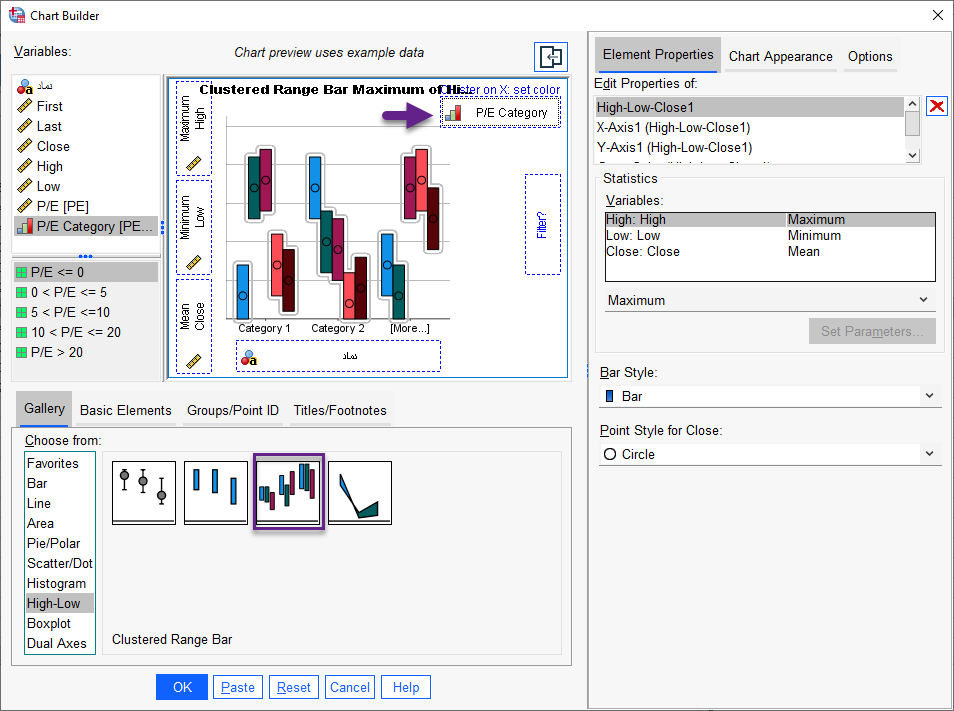
گراف به دست آمده را میتوانید در شکل زیر ببینید.
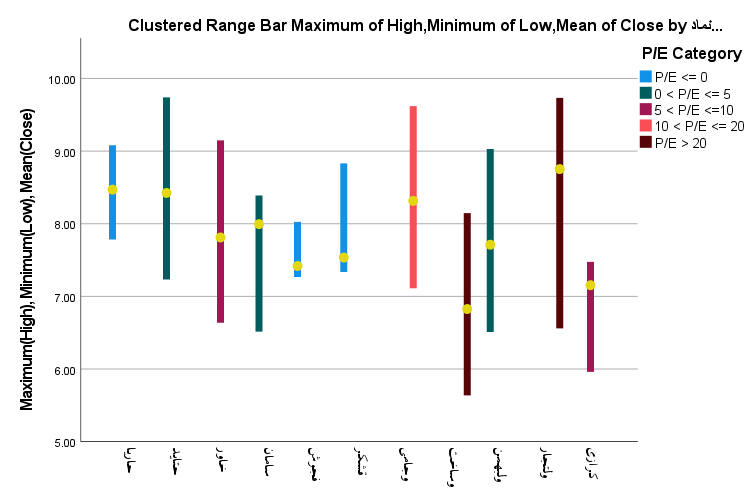
در این گراف به تفکیک گروههای P/E نمودار Clustered Range Bar برای 11 نماد انتخابی، رسم شده است. دایره موجود در هر Bar، قیمت پایانی Close را نشان میدهد.
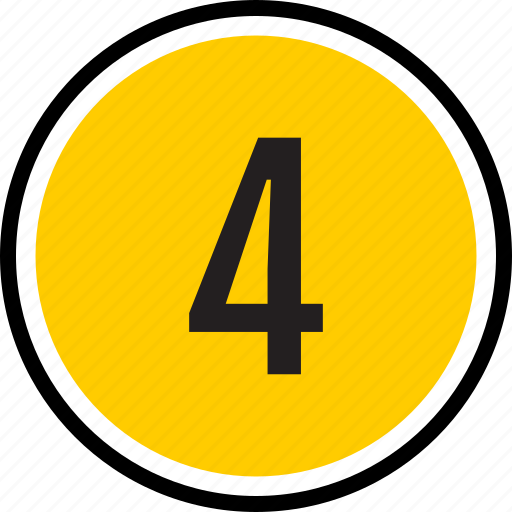 در پنجره Chart Builder و در گزینه High-Low، میتوان نمودارهای Differenced Area را نیز رسم کرد. اینگونه گرافها، به منظور نمایش اختلاف بین High و Low به صورت سطح Area، مورد استفاده قرار میگیرند. مطابق تصویر زیر آنها را قرار میدهیم.
در پنجره Chart Builder و در گزینه High-Low، میتوان نمودارهای Differenced Area را نیز رسم کرد. اینگونه گرافها، به منظور نمایش اختلاف بین High و Low به صورت سطح Area، مورد استفاده قرار میگیرند. مطابق تصویر زیر آنها را قرار میدهیم.
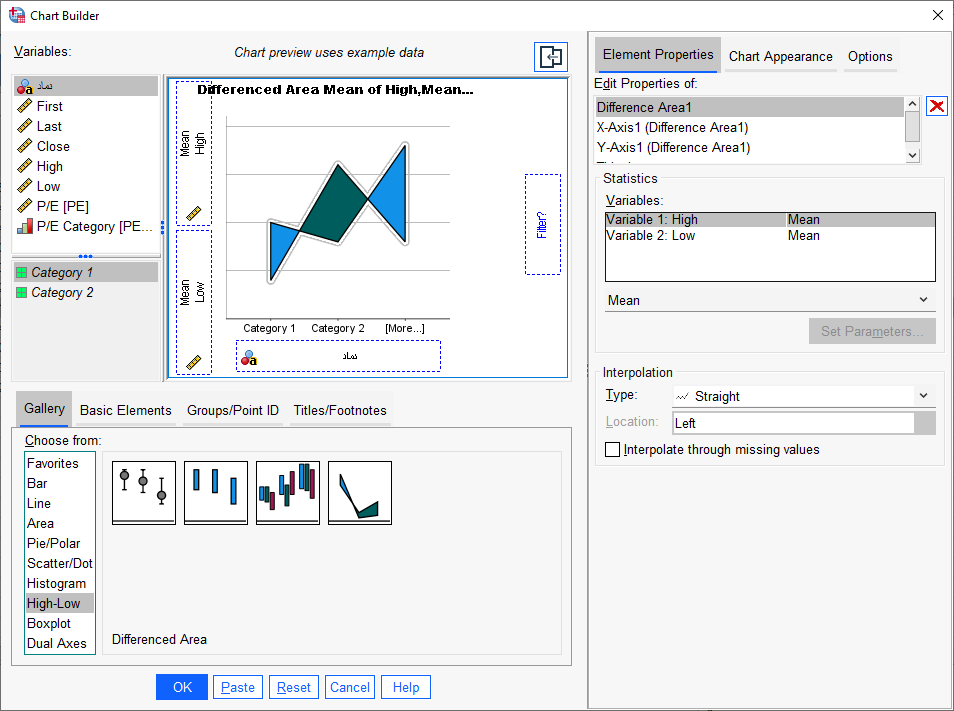
من در اینجا از یک Differenced Area استفاده کردهام. این نمودارها با استفاده از اندازه مساحت و سطح اختلاف بین بالا و پایین به دست میآیند. گراف به دست آمده را در ادامه مشاهده میکنید.
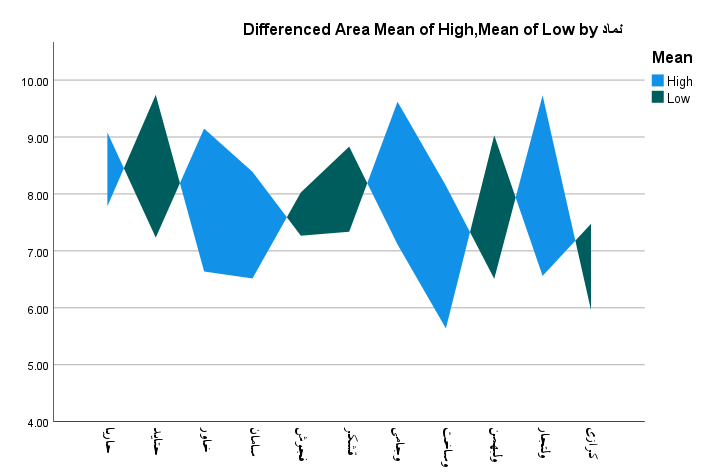
در نمادهایی که گراف سطح آنها به صورت آبی رنگ است، عدد High از Low بیشتر است و در نمادهایی که به رنگ سبز است عدد High از Low کمتر است. هر چقدر هم مساحت گراف به دست آمده بیشتر باشد، به معنای اختلاف بیشتر بین High و Low است.
چگونه به این مقاله رفرنس دهیم
GraphPad Statistics (2022). High-Low Chart using SPSS software. Statistical tutorials and software guides. Retrieved Month, Day, Year, from https://graphpad.ir/high-low-chart-spss.php
For example, if you viewed this guide on 12th January 2022, you would use the following reference
GraphPad Statistics (2022). High-Low Chart using SPSS software. Statistical tutorials and software guides. Retrieved January, 12, 2022, from https://graphpad.ir/high-low-chart-spss.php
ارایه خدمات تحلیل و مشاوره آماری
گراف پد برای شما خدمات مشاوره و انجام انواع تحلیلهای آماری را ارایه میدهد. جهت دریافت نکات بیشتر بهتر است با ما تماس بگیرید.


